电脑微信图标隐藏了怎么拉出来?图标丢失后如何恢复?
- 家电指南
- 2025-03-21
- 25
- 更新:2025-03-17 12:49:45
在日常使用电脑时,不小心隐藏了微信图标,或者图标意外丢失,都会给用户带来不便。本文将详细指导您如何拉出隐藏的电脑微信图标,以及如何恢复丢失的图标,确保您的电脑操作得心应手。
一、如何找回隐藏的电脑微信图标
1.1检查任务栏设置
隐藏的微信图标有可能只是被移动到了任务栏的其他区域。您可以做以下操作:
在任务栏空白处右键,查看是否在菜单中勾选了“锁定任务栏”选项。如果勾选了此选项,请先取消勾选。
在未锁定的状态下,右键点击任务栏,选择“任务栏设置”。
在设置菜单中,检查“通知区域”下的“选择在任务栏上显示哪些图标”选项。确保微信的开关是开启状态。
1.2使用任务管理器
如果微信已经运行在后台,但图标未显示在任务栏,可以尝试以下步骤:
按下Ctrl+Shift+Esc打开任务管理器。
在“进程”标签下寻找微信进程,确保其处于运行状态。
如果找到了微信进程,您尝试手动右键点击该进程并选择“还原窗口”,看看微信图标是否会回到任务栏。
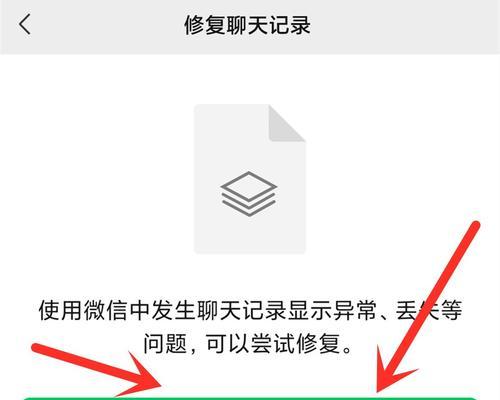
二、恢复丢失的电脑微信图标
2.1通过桌面启动微信
如果微信图标彻底从任务栏消失,您可以尝试直接从桌面启动微信:
点击Windows搜索框,输入“微信”。
在搜索结果中找到微信应用,右键选择“固定到任务栏”,这样微信图标就会重新出现在任务栏上。
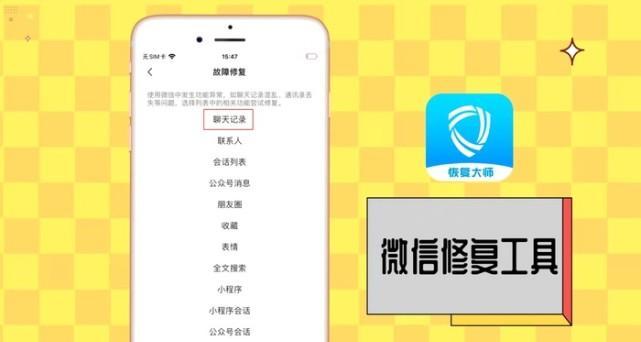
2.2检查桌面是否有微信快捷方式
有时图标仅仅是被删除了快捷方式:
在桌面空白处点击右键,选择“新建”>“快捷方式”。
在创建快捷方式向导中,输入微信的安装路径。通常路径是“C:\ProgramFiles(x86)\Tencent\WeChat\WeChat.exe”。
按照向导提示完成快捷方式的创建,新的微信图标将出现在桌面上。
2.3重新安装微信客户端
如果上述方法都无法恢复微信图标,可能需要考虑重新安装微信客户端:
前往微信官方网站下载最新版本的微信客户端。
完成下载后,双击运行安装文件。
按照安装向导完成安装,安装完成后,微信图标应当会显示在桌面和任务栏上。
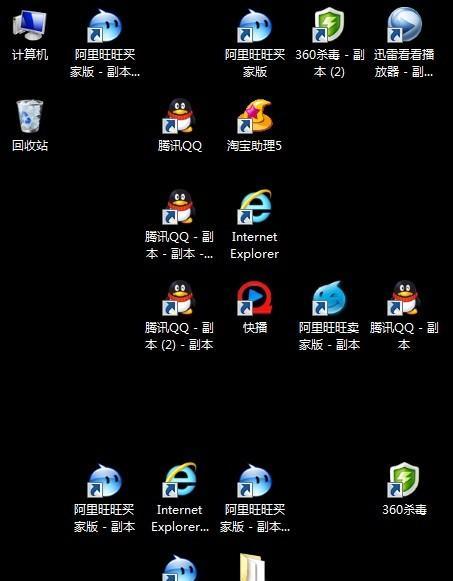
三、防止图标意外丢失的建议
3.1定期备份系统和数据
为了预防系统故障导致图标丢失,建议定期进行系统备份。
3.2小心使用第三方软件
某些第三方系统优化软件可能会误删图标,使用这类软件时请谨慎。
3.3查看系统更新日志
了解微信或操作系统的更新信息,有助于防止因升级导致的图标丢失。
通过上述步骤,相信您能够轻松解决电脑微信图标隐藏或丢失的问题。在使用电脑的过程中,我们建议用户定期检查和维护系统,以确保应用图标和数据的安全。
综合以上,希望您能顺利找到或恢复您的电脑微信图标。这不仅需要对电脑操作有一定的了解,也需要在日常使用中形成良好的维护习惯。如果在操作过程中遇到任何困难,欢迎提出进一步的问题,我们会努力为您提供更多帮助。
上一篇:电脑玩吃鸡游戏黑屏是什么原因?
下一篇:电脑自动关机时间设置步骤是什么?















